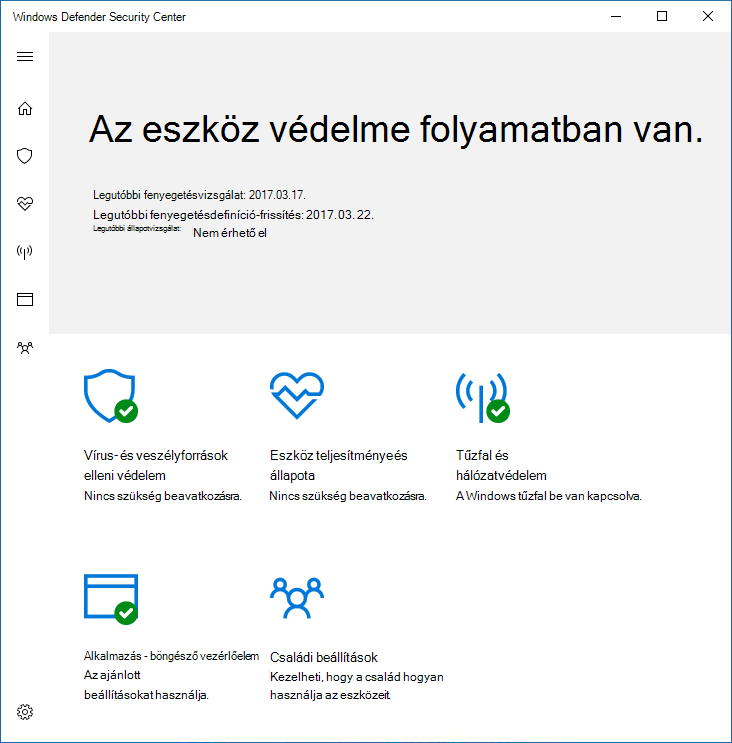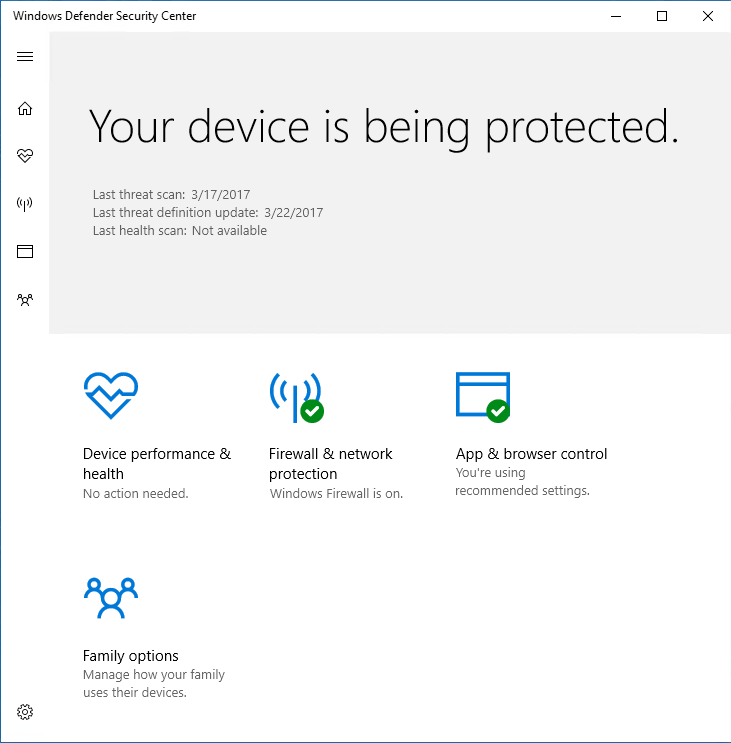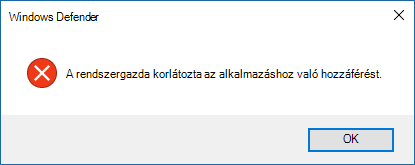Annak megakadályozása, hogy a felhasználók láthassák vagy használják a Microsoft Defender víruskereső felhasználói felületét
Érintett szolgáltatás:
- Végponthoz készült Microsoft Defender 1. csomag
- Végponthoz készült Microsoft Defender 2. csomag
- Microsoft Defender víruskereső
Platformok
- A Windows
A Csoportházirend használatával megakadályozhatja, hogy a végpontokon lévő felhasználók láthassák a Microsoft Defender víruskereső felületet. A vizsgálatok szüneteltetését is megakadályozhatja.
A Microsoft Defender víruskereső felületének elrejtése
A Windows 10 1703-ban a felület elrejtése elrejti Microsoft Defender víruskereső értesítéseket, és megakadályozza, hogy a Víruskereső & veszélyforrások elleni védelem csempe megjelenjen az Windows biztonság alkalmazásban.
Ha a beállítás engedélyezve van:
Ha a beállítás letiltva vagy nincs konfigurálva:
Megjegyzés:
A felület elrejtése azt is megakadályozza, hogy Microsoft Defender víruskereső értesítések jelenjenek meg a végponton. Végponthoz készült Microsoft Defender értesítések továbbra is megjelennek. A végpontokon megjelenő értesítéseket egyenként is konfigurálhatja
A Windows 10 korábbi verzióiban a beállítás elrejti a Windows Defender ügyfélfelületet. Ha a felhasználó megpróbálja megnyitni, a következőhöz hasonló figyelmeztetés jelenik meg: "A rendszergazda korlátozott hozzáféréssel rendelkezik ehhez az alkalmazáshoz".
A Microsoft Defender víruskereső felületének elrejtése a felhasználók elől a Csoportházirend használatával
A Csoportházirend felügyeleti gépen nyissa meg a Csoportházirend Felügyeleti konzolt, kattintson a jobb gombbal a konfigurálni kívánt Csoportházirend objektumra, és válassza a Szerkesztés parancsot.
A Csoportházirend Felügyeleti Szerkesztő lépjen a Számítógép konfigurációja elemre.
Válassza a Felügyeleti sablonok lehetőséget.
Bontsa ki a fát a Windows-összetevőkre > Microsoft Defender víruskereső > ügyfélfelületére.
Kattintson duplán a Fej nélküli felhasználói felület mód engedélyezése beállításra, és állítsa a beállítást Engedélyezve értékre. Kattintson az OK gombra.
A felhasználók számítógépükön történő védelmének módosításának megakadályozására vonatkozó további lehetőségekért lásd: A felhasználók nem módosíthatják helyileg a házirend-beállításokat .
A vizsgálat szüneteltetésének megakadályozása a felhasználók számára
Megakadályozhatja, hogy a felhasználók szüneteltetzék a vizsgálatokat, ami hasznos lehet annak biztosításához, hogy a felhasználók ne szakítsa meg az ütemezett vagy az igény szerinti vizsgálatokat.
Megjegyzés:
Ez a beállítás nem támogatott Windows 10.
A Csoportházirend használatával megakadályozhatja, hogy a felhasználók szüneteltethessenek egy vizsgálatot
A Csoportházirend felügyeleti gépen nyissa meg a Csoportházirend Felügyeleti konzolt, kattintson a jobb gombbal a konfigurálni kívánt Csoportházirend objektumra, és válassza a Szerkesztés parancsot.
A Csoportházirend Felügyeleti Szerkesztő lépjen a Számítógép konfigurációja elemre.
Válassza a Felügyeleti sablonok lehetőséget.
Bontsa ki a fát Windows-összetevőkre>Microsoft Defender víruskereső>vizsgálatra.
Kattintson duplán a Vizsgálat szüneteltetése a felhasználók számára beállításra, és állítsa a Letiltva beállítást. Kattintson az OK gombra.
Felhasználói felület zárolási módja
Azt jelzi, hogy le szeretné-e tiltani a felhasználói felület zárolási módját. Ha a értéket $Trueadja meg, Microsoft Defender víruskereső letiltja a felhasználói felület zárolási módját. Ha értéket $False ad meg, vagy nem ad meg értéket, a felhasználói felület zárolási módja engedélyezve van.
PS C:\>Set-MpPreference -UILockdown $true
Kapcsolódó cikkek
- A végpontokon megjelenő értesítések konfigurálása
- Végfelhasználói interakció konfigurálása Microsoft Defender víruskeresővel
- Microsoft Defender víruskereső az Windows 10-ban
Tipp
Szeretne többet megtudni? Engage a Microsoft biztonsági közösségével a technikai közösségünkben: Végponthoz készült Microsoft Defender Tech Community.
Tipp
Ha más platformokra vonatkozó, víruskeresővel kapcsolatos információkat keres, lásd:
- Végponthoz készült Microsoft Defender beállítása macOS rendszeren
- Végponthoz készült Microsoft Defender Macen
- MacOS víruskereső házirend-beállításai az Intune-hoz készült Microsoft Defender víruskeresőhöz
- Végponthoz készült Microsoft Defender beállítása Linux rendszeren
- Végponthoz készült Microsoft Defender Linuxon
- Végponthoz készült Defender konfigurálása Android-funkciókon
- Végponthoz készült Microsoft Defender konfigurálása iOS-funkciókon